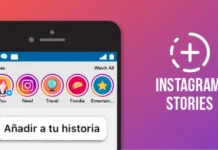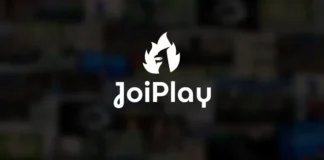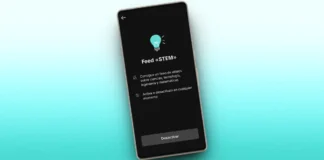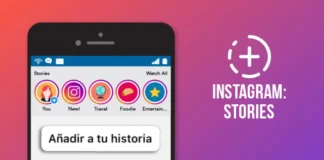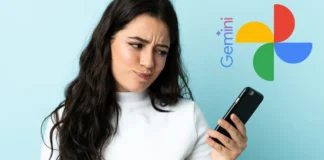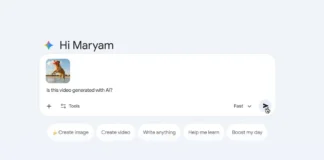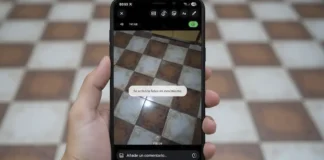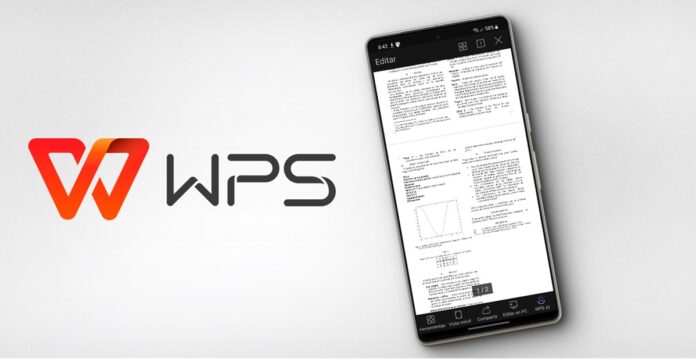
Si eres usuario de Windows de toda la vida y quieres abrir o editar documentos en Android, seguramente lo primero que se te viene a la cabeza es descargar Office para Android. Aunque esta suite de ofimática existe para dispositivos móviles (su nombre es «Microsoft 365»), lastimosamente es de pago: debes pagar una suscripción para usarla.
La buena noticia es que hay muchas alternativas a Office en Android y algunas de ellas son gratuitas, como es el caso de WPS Office. Esta app te permite abrir o editar archivos de Word, Excel y PowerPoint en tu móvil totalmente gratis y de forma muy sencilla. Enseguida te explicamos cómo usarla.
¿Qué es WPS Office y por qué lo necesitas en tu móvil?
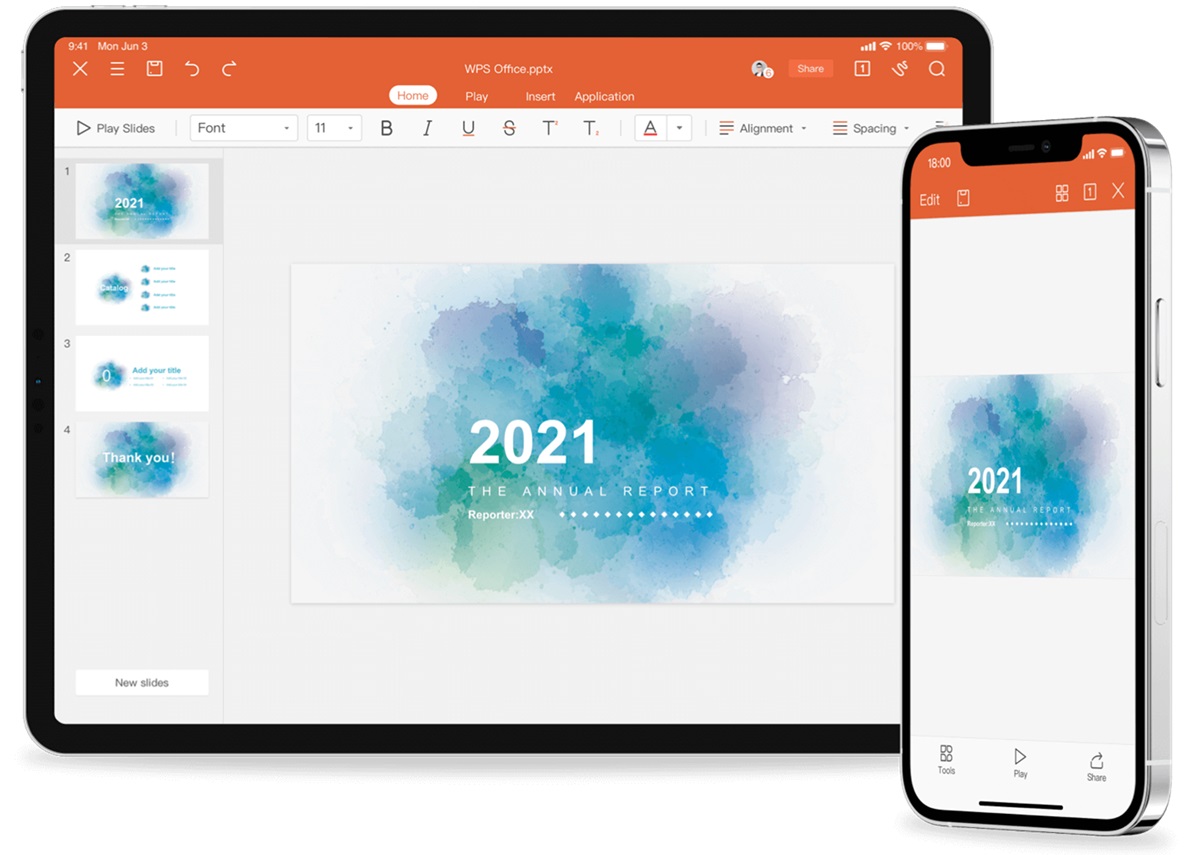
WPS Office es una suite de ofimática, al igual que Microsoft Office. Se trata de un paquete de herramientas todo-en-uno con las que podrás abrir y editar todo tipo de documentos, desde PDF hasta hojas de cálculo y presentaciones. A diferencia de la suite de Microsoft, WPS Office te da todas sus funciones básicas gratis. ¡No tendrás que pagar una suscripción para editar tus documentos!
Aparte, es 100% compatible con todos los formatos de archivos de Office, por lo que puede abrir documentos que fueron creados en PC sin problemas. También está disponible en español, soporta múltiples plataformas como Windows, Mac y Linux, y hasta ofrece sincronización de archivos en la nube.
Por cierto, puedes descargar WPS Office gratis en Android e iOS (incluido iPadOS).
Cómo usar WPS Office en el teléfono para abrir o editar cualquier documento
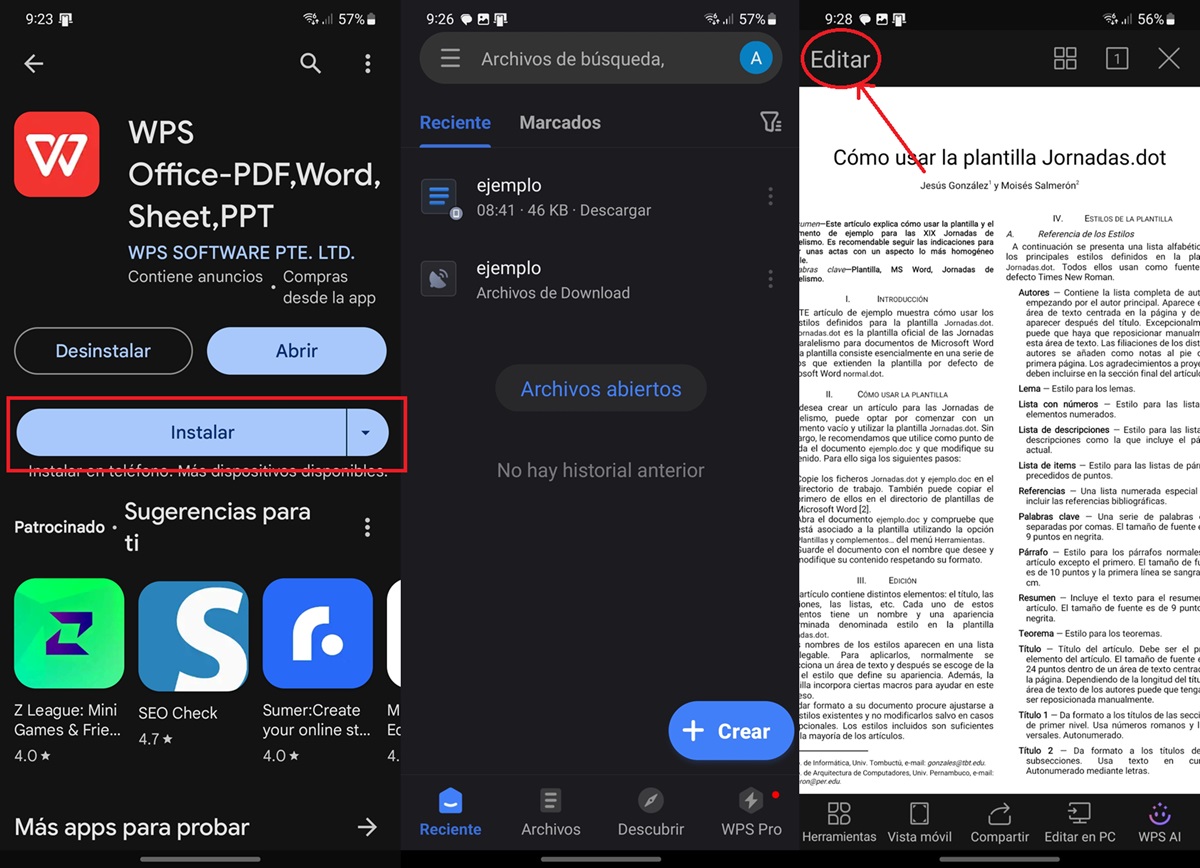
Si quieres saber cómo usar PowerPoint en el celular (o cualquier otro programa similar) con la ayuda de WPS Office, simplemente sigue estos pasos:
- Abre la Play Store o App Store y busca «WPS Office».
- Selecciona la app WPS Office y pulsa el botón de Instalar.
- Una vez instalada, abre esta app y en la interfaz principal verás los archivos que tienes en el almacenamiento de tu móvil.
- Si quieres abrir uno, pulsa sobre él y listo.
- Para editar un documento, presentación u hoja de cálculo en WPS Office, solo debes presionar el botón de Editar que está en la esquina superior izquierda del mismo.
- Para guardar los cambios, ve hacia atrás y toca la opción Guardar.
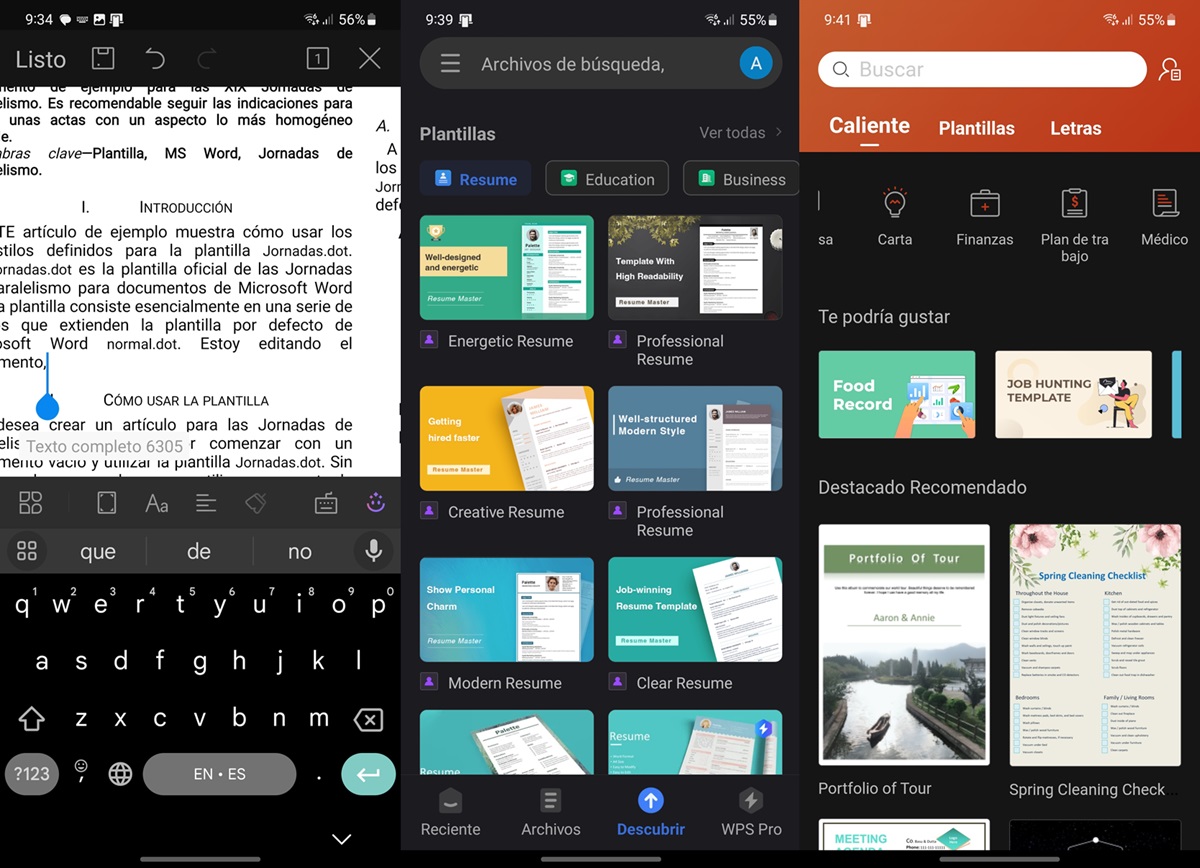
En caso de que quieras crear un nuevo documento, WPS Office pone varias plantillas a tu disposición para que puedas empezar fácil y rápido sin descuidar la calidad. Las plantillas se encuentran en el apartado «Descubrir» y las hay de todo tipo: para currículum CV, para reportes financieros, para recetas, para cartas, para informes médicos, etc.
Para utilizar una plantilla, tan solo tienes que seleccionarla y pulsar el botón Usar esta plantilla o Usarlo ahora. Ten en cuenta que las plantillas que tienen un icono azul con un pequeño rayo son de pago, así que si no quieres suscribirte a WPS Office, evita las que tienen ese icono.
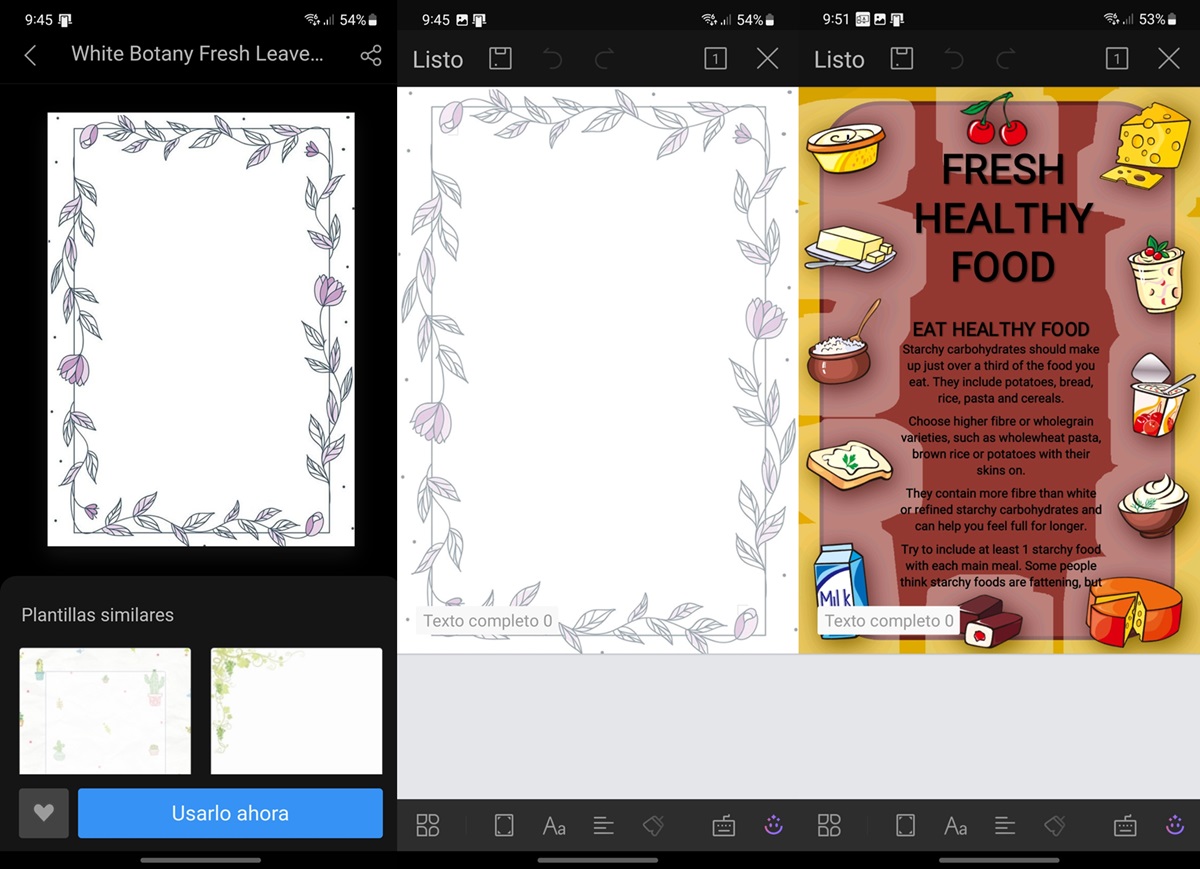
Cómo convertir documentos de un formato a otro con WPS Office
Una de las funciones más geniales que tiene WPS Office es la de convertir formatos desde tu móvil. Por ejemplo, si quieres convertir un docx a PDF, puedes hacerlo de esta manera:
- Abre WPS Office y ve a la sección Descubrir.
- Pulsa la opción Convertidor de documentos.
- Elige la conversión que quieres realizar. En mi caso de ejemplo, sería Convertir a PDF.
- Toca en Seleccionar archivo (aunque también te deja seleccionar una imagen para convertirla a documento).
- Finalmente, presiona en Exportar PDF y listo.
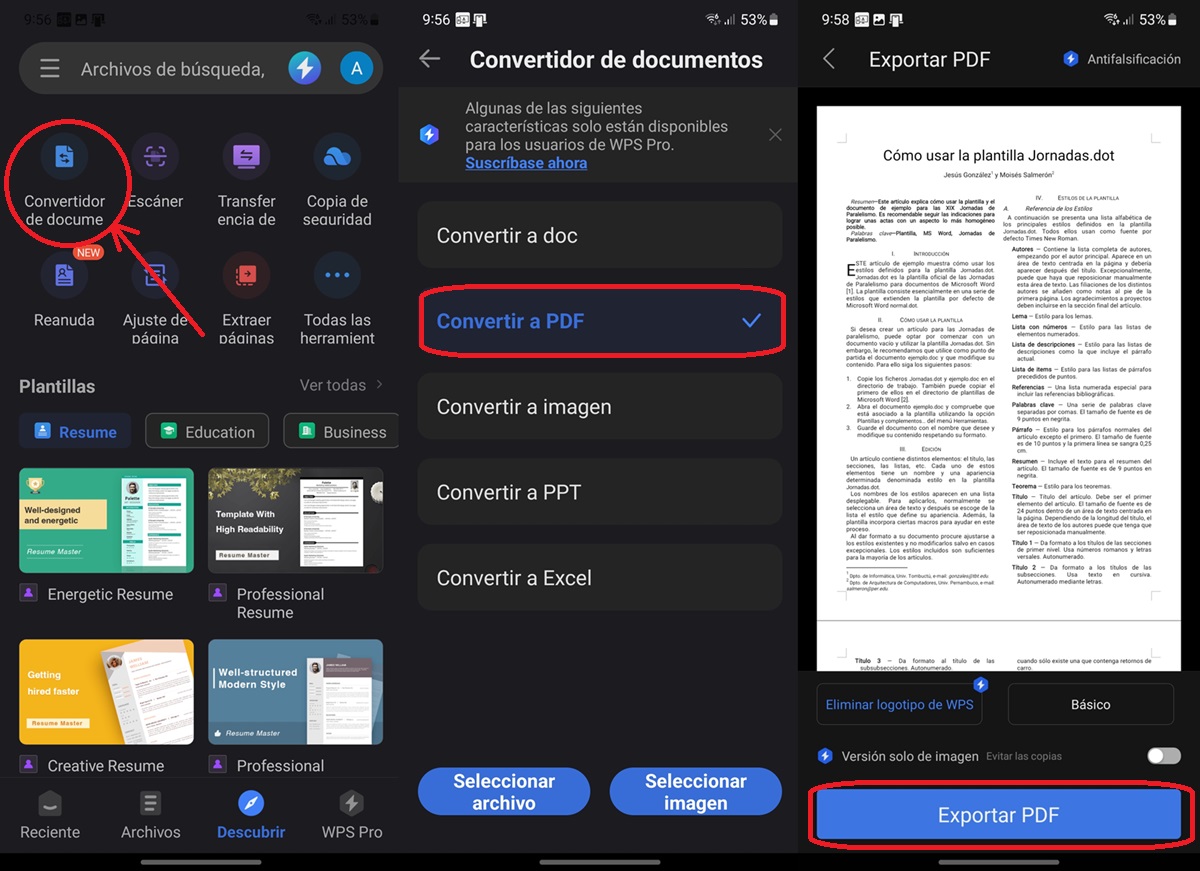
Eso sí, recuerda que WPS Office no solo convierte a PDF; también puede convertir a doc, imagen, ppt, Excel (xls), entre otros formatos. Haz pruebas tú mismo con la aplicación para descubrir todo el potencial de sus herramientas.
Cómo usar WPS Office en PC
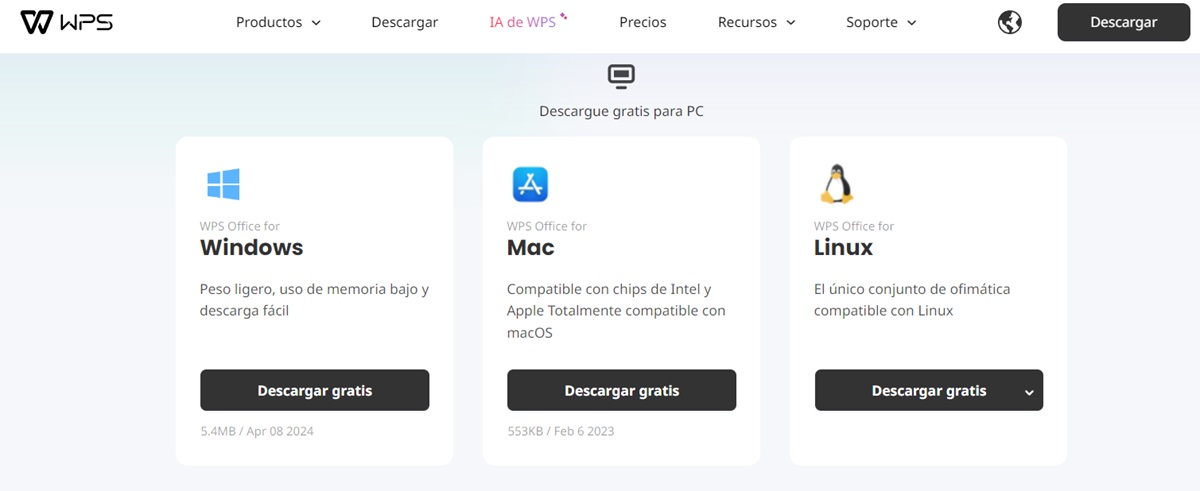
Tener una app Word para Android está muy bien, pero todos sabemos que no hay nada más cómodo para trabajar en documentos que un ordenador. Por eso, WPS Office también está disponible para PC y puedes usarlo así:
- Descarga gratis WPS Office para tu PC con este enlace.
- Pulsa el botón de Descarga del sistema operativo que use tu ordenador (Windows, Mac o Linux).
- Una vez descargado, haz doble clic en el archivo de instalación y permite que se instale.
- Luego de que se instale, abre WPS Office en tu PC y pulsa el botón de Sign in (Iniciar sesión) para ingresar con tu cuenta. Si usas la misma que en el móvil, todos tus documentos se sincronizarán entre el móvil y el PC automáticamente.
- Si un documento editado en el móvil no se sincroniza para abrirlo en el PC, búscalo en la app de WPS Office desde el móvil, toca los tres puntos que aparecen a su lado, selecciona «Compartir como archivo», elige «Enviar Nube» y presiona en WPS Cloud > Cargar. Tras hacer esto, el documento aparecerá en la carpeta WPS Drive dentro del programa WPS Office en tu PC para que puedas editarlo. Todos los cambios se sincronizarán entre ambos dispositivos.
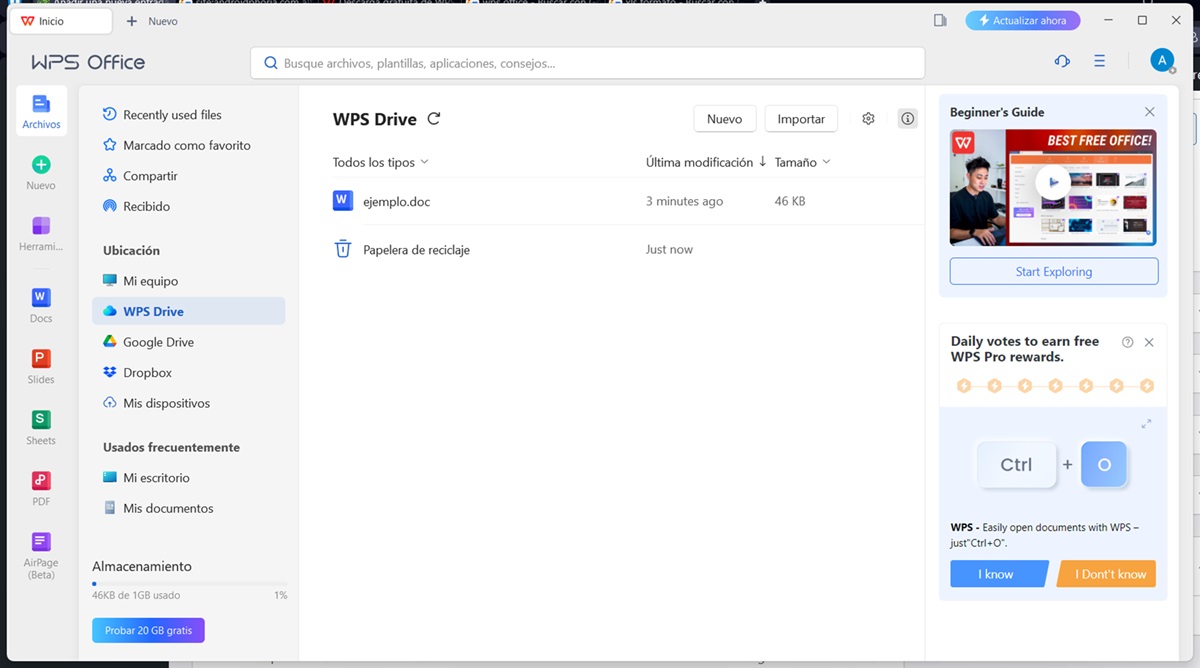
- También puedes usar el almacenamiento en la nube de Google Drive, Dropbox, Gmail, OneDrive o Evernote en WPS Office para sincronizar archivos entre distintos dispositivos. Solo tienes que pulsar el nombre de estos servicios en el apartado «Archivos» (en el móvil) o «Ubicación» (en PC) y otorgarle los permisos necesarios para gestionar tus archivos guardados en la nube.
- Después de que sincronices los archivos y documentos que quieras con WPS Office, ya podrás comenzar a abrirlos y editarlos. Haz doble clic sobre ellos y se abrirán en este programa.
- Como puedes ver en las capturas mostradas a continuación, WPS Office en PC tiene una interfaz muy parecida a la suite de Microsoft, por lo que podemos decir que es como Office gratis para PC.
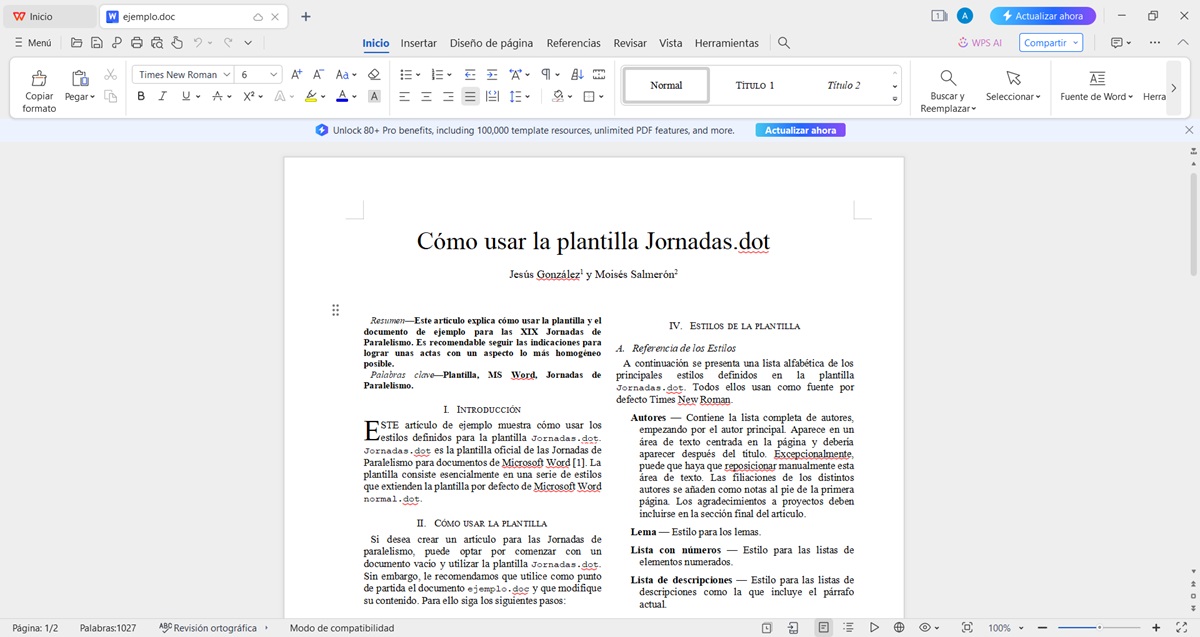
- Cuando termines de trabajar en un archivo, haz clic en Menú y luego en Guardar. También puedes elegir «Guardar como» para transformarlo en otro formato como .doc, .docx, xlsx, .xls, .ppt, .pptx, .pdf, etc.
Lo que más me gusta de usar WPS Office es que tengo a disposición más herramientas para hacer ediciones avanzadas en los documentos. Me parece un excelente complemento de la app para móviles, ya que puedo empezar un boceto en el móvil y cuando llego a casa continuar trabajando en el documento con teclado y ratón de forma más cómoda.
Es una buena alternativa a Excel gratis para el ordenador, sobre todo para quienes quieren una suite de ofimática que puedan usar de forma sincronizada entre su móvil y PC.
¿Hay otras maneras de abrir Word, Excel o PPT en tu móvil?
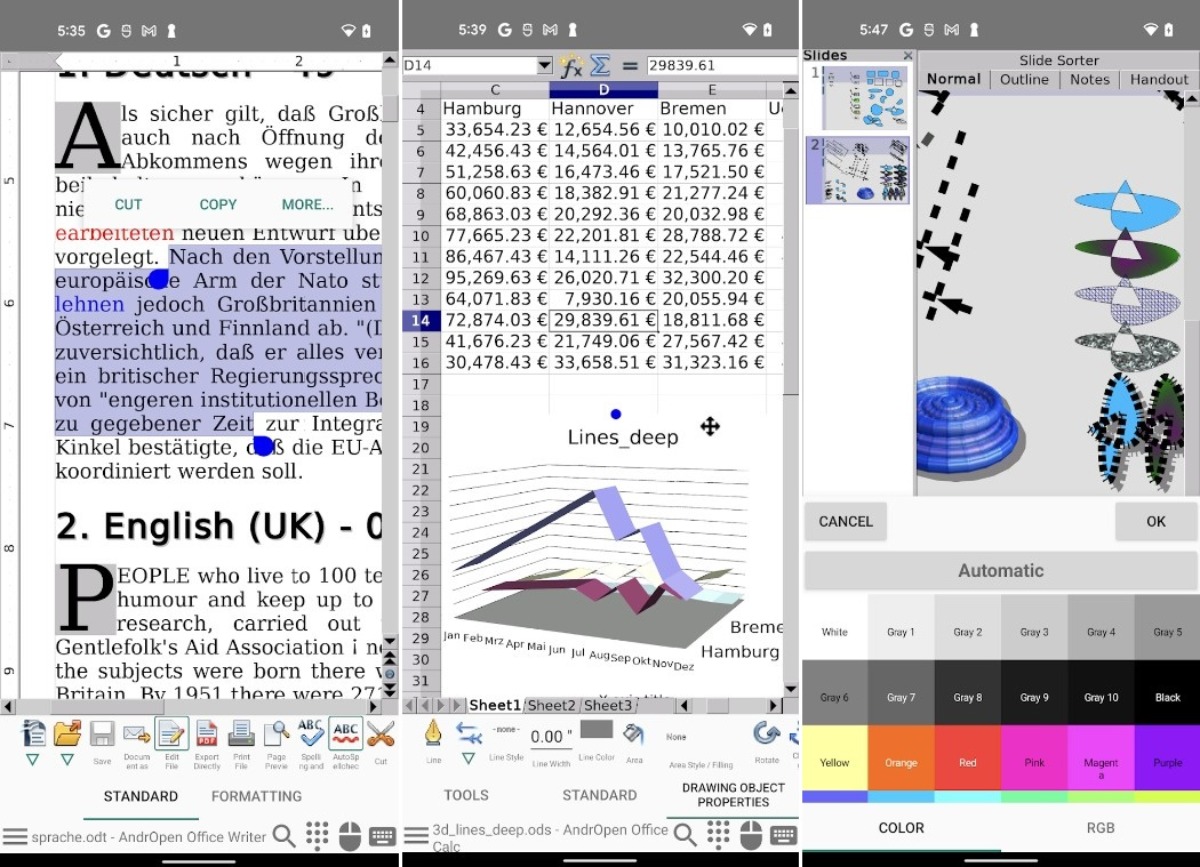
Por supuesto que las hay. Existen un montón de alternativas a Microsoft Office para Android que te permiten abrir o editar documentos en tu móvil fácilmente. Aquí te van algunas que recomiendo:
- Google Drive: esta aplicación, que viene preinstalada en la mayoría de móviles Android, te permite abrir cualquier archivo, pues tiene un lector de documentos integrado. Eso sí, solo sirve para ver PDF y archivos de Word, Excel y Power Point. Además, no sirve para editar.
- Microsoft 365: aunque puedes instalar Word, Excel y PowerPoint por separado en Android, hay una aplicación oficial que reúne todos los programas de ofimática de Microsoft y es «Microsoft 365». Es una suite muy potente con una gran variedad de herramientas de edición, pero no se pueden usar sus principales funciones de forma gratuita.
- Polaris Office: esta es otra excelente suite de ofimática que tiene versión tanto para PC como para móviles. Sin embargo, muchos usuarios se han quejado de que en los últimos meses la versión gratuita de la app se ha inundado de anuncios que afectan la experiencia. Además, el rendimiento de la app parece no ser muy bueno en móviles de gama baja.
- AndrOpen Office: es una suite de ofimática 100% gratis y de código abierto basada en OpenOffice. Incluye procesador de texto, hoja de cálculo, un programa para hacer diagramas o ilustraciones 3D, y un programa para ecuaciones matemáticas. Además, es compatible con los formatos de Microsoft Office y soporta la sincronización con Dropbox y Google Drive. ¿Lo malo? No está disponible para iPhone ni PC.
Descarga WPS Office: la app Office gratis que debes tener
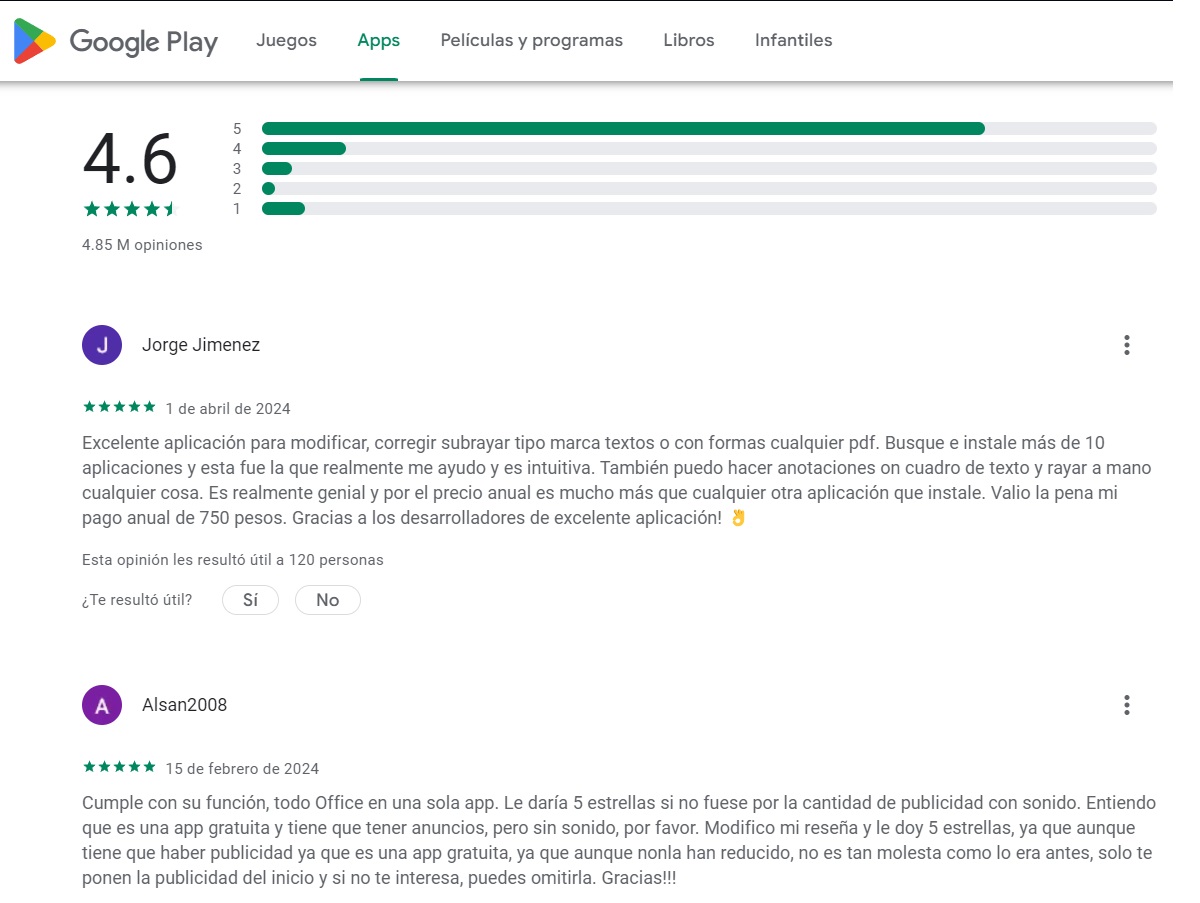
WPS Office es sin dudas una de las mejores opciones para usar Office gratis. Actualmente, tiene una valoración de 4,7/5 en la App Store y de 4,6/5 en Google Play Store con más de 500 millones de descargas. La mayoría de usuarios destacan la versatilidad de esta suite de ofimática todo-en-uno que permite editar una gran variedad documentos de forma fácil, rápida y sin limitaciones.
Dicho sea de paso, hace poco añadieron la función «WPS AI» que básicamente te permite utilizar inteligencia artificial en la aplicación. Sirve como un asistente que puede hacerte resúmenes de PDF, escribir texto por ti, traducir, generar ideas, analizar datos, generar fórmulas, explicar fórmulas, y mucho más…
Si te interesa tener este Office para Android, descárgalo aquí: